Verwenden Sie das Dialogfeld Öffnen mit, um einen Dateityp einer Anwendung zuzuweisen, nimmt Windows das Programm in der Liste der Anwendungen auf. Dumm nur, wenn die Anwendung den Dateityp nicht unterstützt oder später gelöscht bzw. deinstalliert wird. Dann dümpelt der nicht mehr funktionierende Eintrag für die fehlende Anwendung weiter im Dialogfeld Öffnen mit herum.
Um die überflüssigen Einträge in Öffnen mit zu bereinigen, ist ein Registrierungseingriff erforderlich. Da die Liste der Öffnen mit-Anwendungen anwenderspezifisch gepflegt wird, braucht der Registrierungs-Editor nicht mit administrativen Berechtigungen aufgerufen zu werden.
- Geben Sie regedit im Suchfeld des Startmenüs ein und drücken Sie die Eingabetaste.
- Navigieren Sie in der linken Spalte des Registrierungs-Editors zum Registrierungszweig: HKEY_CURRENT_USER\Software\
Microsoft\Windows\CurrentVersion\Explorer\FileExts. - Suchen Sie nun den Unterschlüssel für den gewünschten Dateityp (z. B. .txt) und expandieren Sie den Zweig.
- Gehen Sie zum Unterschlüssel OpenWithList, werden dort die Programme aufgeführt, die für diesen Dateityp zum Öffnen vorgesehen sind.
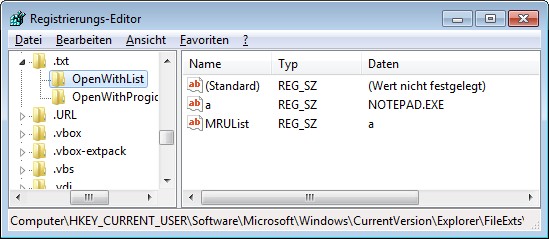
- Löschen Sie dann den Eintrag für das falsch zugeordnete bzw. deinstallierte Programm.
Beachten Sie aber, dass die Einträge in Form einer MRUListe geführt werden. In obiger Darstellung ist nur der Eintrag a vorhanden, der das Standardprogramm zur Anzeige in Öffnen mit angibt. Es sollte immer ein Wert in der Liste auftreten.
Der zweite Unterschlüssel OpenWithProgid enthält meist einen Wert mit Namen wie txtfile, der auf den zweiten Schlüssel in HKEY_CLASSES_ROOT verweist, in dem die Verben für den Dateityp verwaltet werden [C]. Unter [1] finden Sie (allerdings noch auf Windows XP bezogene) zusätzliche Hinweise zur Fragestellung.
Links:
1: Open with-Liste bearbeiten
Ähnliche Beiträge:
A: Teil 1: Dateitypen falsch registriert
B: Teil 2: Hilfe, Standardprogramm von .exe geändert
C: Teil 3: Registrierungseinträge für Dateitypen
D: Teil 4: Öffnen mit-Liste bereinigen
E: Teil 5: Werkzeuge zur Verwaltung der Dateitypenregistrierung




 MVP: 2013 – 2016
MVP: 2013 – 2016




Ach je, ist das immer noch so umständlich? Auf Basis von SysInternals regjump.exe hatte ich mir ein owljump.cmd für W2K gebastelt (open with list regjump – Google weiss, in welchem Miniarchiv das steckt) und als "SendTo" Link angelegt. Das kann ich dann wohl für windows 7 weiter verwenden…
Wenn windows 7 noch genauso dumm wie W2K ist, verwirrt es den Explorer gelegentlich, wenn die MRU-Liste nicht stimmt. Wer also aus sechs OWL-Anwendungen abcded die Anwendungen c und d weghaut, sollte abef ohne cd so lassen und nicht auf abcd "aufhübschen".
Und wie gehts bei Linux?
Hallo Günter ,
dieser Eintrag ist zwar schon recht alt, aber ich habe trotzdem eine aktuelle Frage dazu (System Windows 7 Pro).
Und zwar würde ich gern bei einigen Dateiendungen den Eintrag "Internet Explorer" aus der "Öffnen mit"-Liste im Kontextmenü entfernen. Nur geht das mit den oben beschriebenen Mitteln nicht.
Ich habe im Fall der Dateiendung ".html" dort drei Einträge stehen:
– Internet Explorer
– Notepad3
– SRWare Iron
Die beiden letztgenannten habe ich selbst zugefügt. Der Eintrag "Internet Explorer" wurde irgendwann bei der Installation einer Videoschnittsoftware zugefügt.
Leider findet man an den betreffenden Stellen in der Registry nur die beiden letzen Einträge. Man kann also den Eintrag "Internet Explorer" nicht auf diese Weise entfernen.
Gibt es speziell für den IE besondere Verknüpfungen, die ihn in der "Öffnen mit" Liste erscheinen lassen?
Ich nutze den Internet Explorer zwar nicht zum browsen, aber ich kann ihn nicht deinstallieren, da dann einige Programme nicht mehr korrekt laufen, die auf Komponenten des IE angewiesen sind.
Gruß Markus
Durchsuche die Registrierung nach dem Eintrag für den IE 11 – es gibt einige Stellen, wo der eingetragen werden kann – eine aktuelle Übersicht habe ich derzeit nicht.
Danke für die schnelle Antwort.
So einfach scheint es nicht zu sein (oder ich war nicht mutig genug bei der Bearbeitung der Registry ;-) )
Ich bin die gefundenen Einträge durchgegangen, habe dann zwecks Kontrolle jeweils den Wert "Internet Explorer" mit einem "#"-Zeichen ergänzt, um danach im Kontextmenü zu prüfen, ob das # dort auch erscheint.
Ich bin dabei auf folgende vier Einträge gekommen, habe diese gesichert und dann aus der Registry gelöscht:
Schlüssel: HKEY_CLASSES_ROOT\Local Settings\Software\Microsoft\Windows\Shell\MuiCache
Eintrag: C:\Program Files\Internet Explorer\iexplore.exe
Wert: Internet Explorer
Schlüssel: HKEY_CURRENT_USER\Software\Classes\Local Settings\Software\Microsoft\Windows\Shell\MuiCache
Eintrag: C:\Program Files\Internet Explorer\iexplore.exe
Wert: Internet Explorer
Schlüssel: HKEY_USERS\S-1-5-21-775399412-3263184744-3322124234-1000\Software\Classes\Local Settings\Software\Microsoft\Windows\Shell\MuiCache
Eintrag: C:\Program Files\Internet Explorer\iexplore.exe
Wert: Internet Explorer
Schlüssel: HKEY_USERS\S-1-5-21-775399412-3263184744-3322124234-1000_Classes\Local Settings\Software\Microsoft\Windows\Shell\MuiCache
Eintrag: C:\Program Files\Internet Explorer\iexplore.exe
Wert: Internet Explorer
Aber leider hat das nichts gebracht; im Gegenteil, die Registry-Einträge sind wieder erzeugt worden.
Trotzdem danke für deine schnelle Antwort.